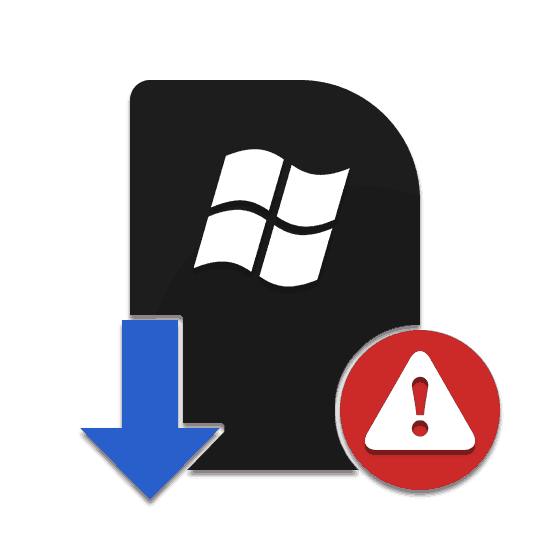Зміст

Відеокарта є одним з найбільш важливих компонентів на будь-якому комп'ютері або ноутбуці. Однак для її правильного функціонування необхідна актуальна версія сумісного драйвера. По ходу статті ми розповімо, як завантажити ПО для NVIDIA GeForce GTS 250.
Завантаження драйвера для GTS 250
Все далі розглянуті способи так чи інакше можна віднести не тільки до GTS 250, але і до більшості інших моделей відеокарт від NVIDIA.
Спосіб 1: Офіційний сайт
Даний метод є найбільш рекомендованим і разом з тим не вимагає витрат часу на пошук додаткової інформації про пристрій. Єдиний недолік способу полягає в можливій відсутності сумісних версій ПЗ для конкретних Windows.
Крок 1: Завантаження
- Відкрийте сторінку за наведеним вище посиланням і перейдіть до розділу «драйвери» .
- В блоці " Варіант 1»
вкажіть заращіваемие дані. Після цього натисніть кнопку
»пошук"
, щоб відобразити відповідне ПО.
Примітка: Всю необхідну інформацію ви можете дізнатися, наприклад, за допомогою програми AIDA64 .
Читайте також: Як дізнатися модель відеокарти
- На сторінці ознайомтеся з описом драйвера, переконавшись в його сумісності з вашим комп'ютером. Клацніть по кнопці " Завантажити зараз» для початку скачування.
- Після перенаправлення повторно клацніть по згаданій кнопці і виберіть місце на ПК, куди відеодрайвер буде завантажений.
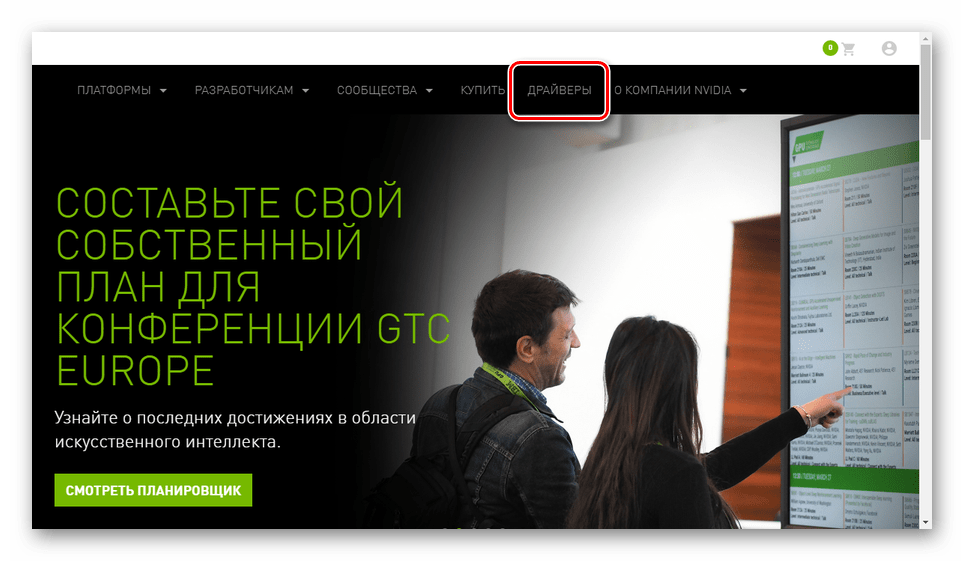
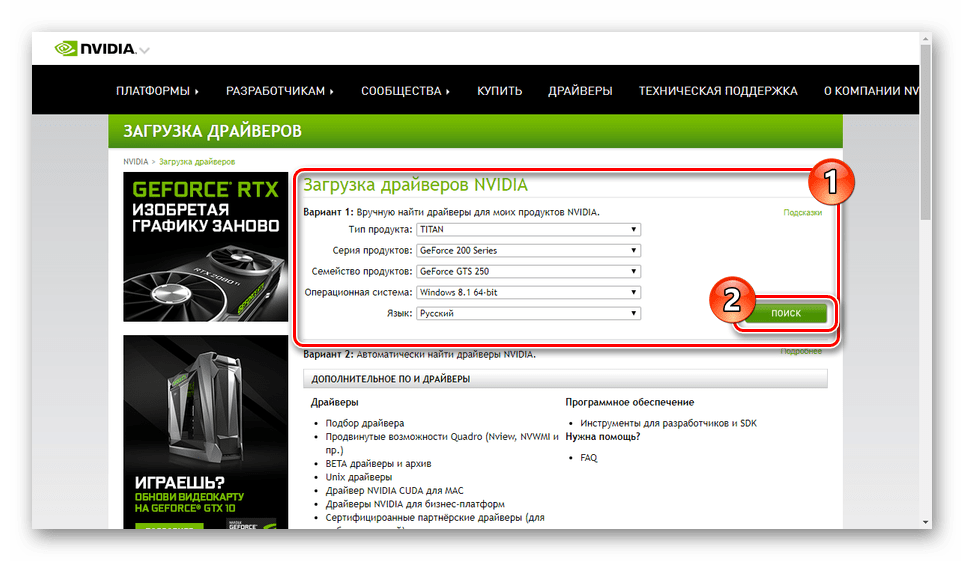
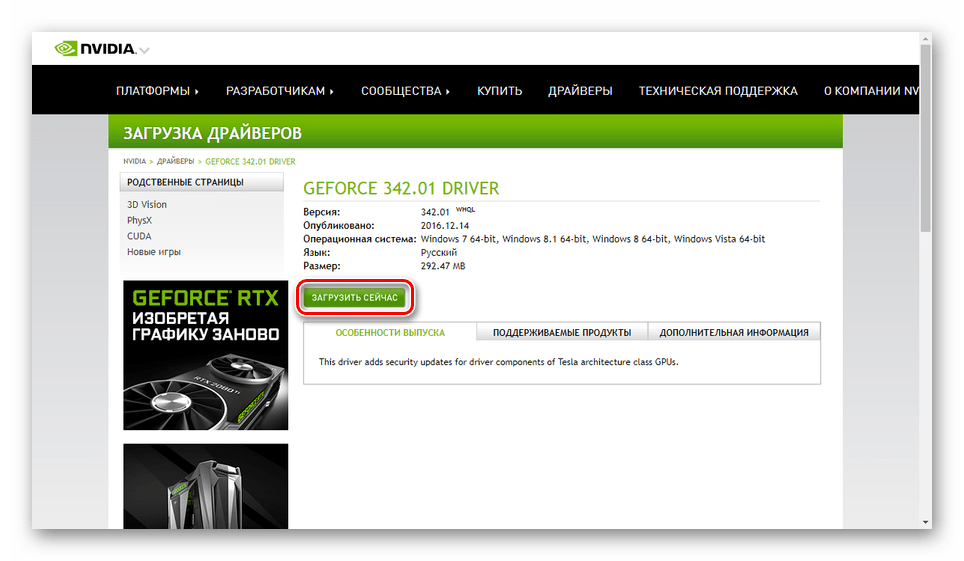
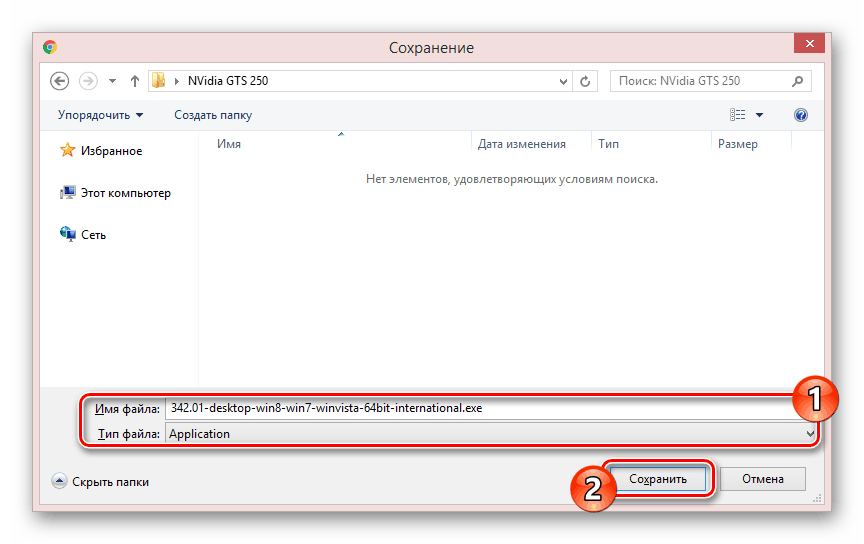
Крок 2: Встановлення
- Двічі клікніть лівою кнопкою миші по завантаженому файлу.
- Вкажіть папку для розміщення інсталяційних файлів або залиште шлях за замовчуванням.
- Дочекайтеся завершення процесу розпакування та запуску основного засобу встановлення.
- Після сканування комп'ютера на наявність сумісних пристроїв натисніть кнопку»далі" .
- На сторінці " Ліцензійна угода» клацніть по кнопці " приймаю, продовжити» .
- У розділі «Параметри» виберіть тип установки.
- При " вибірковій установці»
можна включити або відключити деякі компоненти. Вибравши параметри на свій розсуд, натисніть кнопку
»далі"
.
Примітка: чисту установку рекомендується робити в разі переустановлення драйвера.
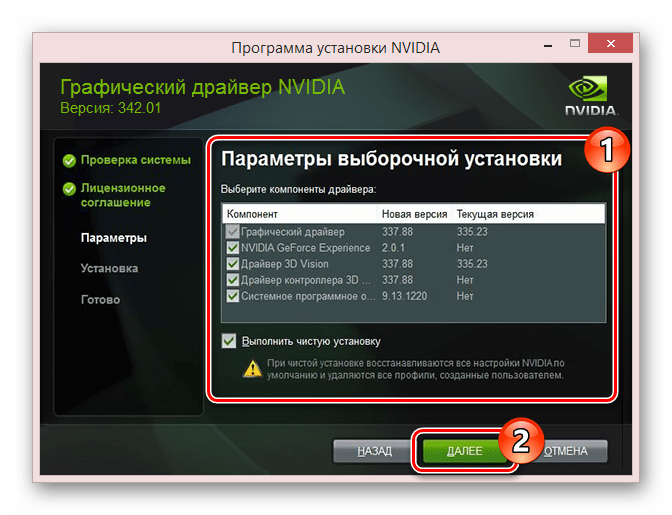
Тепер розпочнеться основний процес встановлення, який потребує певного часу.
- Після закінчення інсталяції ви отримаєте відповідне повідомлення. Проведіть перезавантаження операційної системи для внесення важливих змін.
Детальніше: як перезавантажити комп'ютер
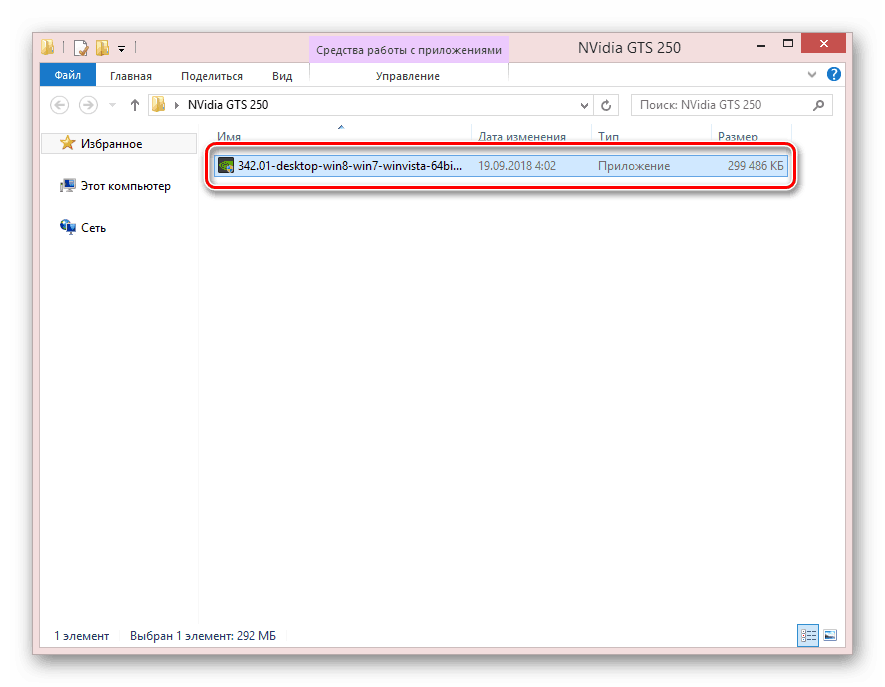
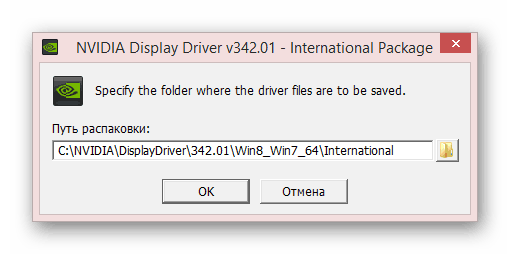
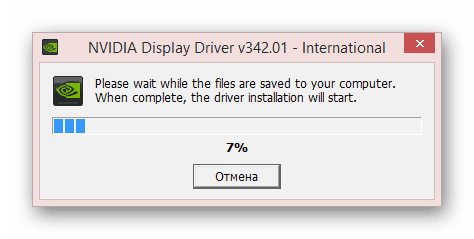
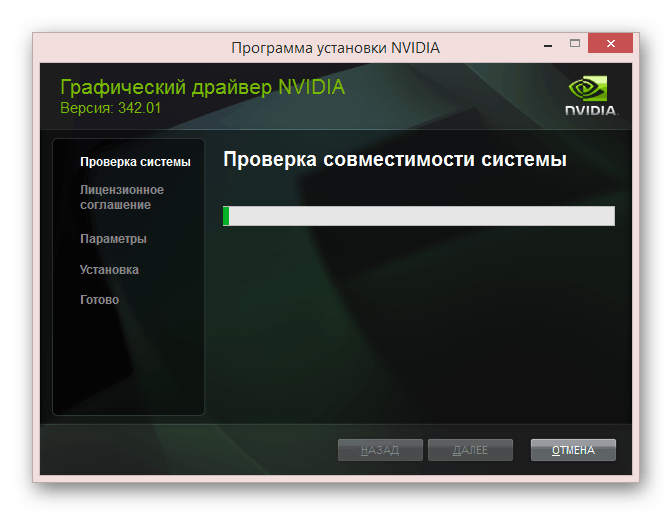
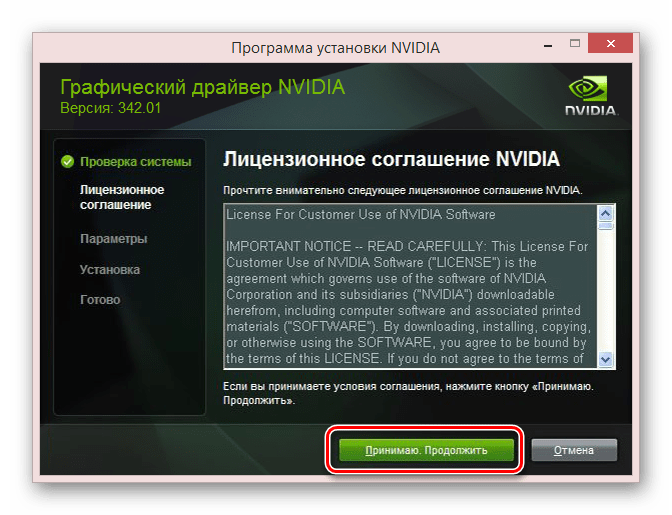

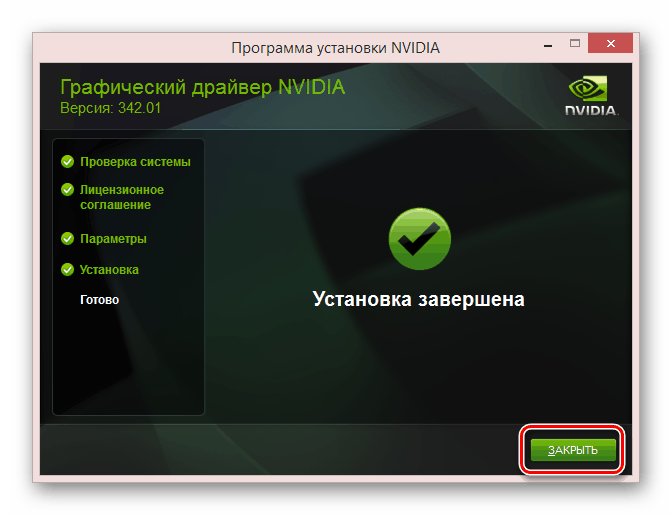
Не забудьте після всіх виконаних дій перевірити працездатність системи і відеокарти.
Читайте також: причини непрацездатності відеокарти на ПК
Спосіб 2: NVIDIA Smart Scan
Ви можете не проводити самостійний пошук драйвера на сайті, скориставшись спеціальним онлайн-сервісом від NVIDIA. Завдяки цьому можна знайти сумісний і, що важливо, найбільш актуальним відеодрайвер.
- Відкрийте сторінку за наданим посиланням і дочекайтеся завершення процесу сканування.
- Цілком можлива поява повідомлення про відсутність Java
. Встановіть актуальну версію даного ПЗ і поновіть сторінку.
Читайте також: як встановити Java на ПК
- Коли з'явиться основна інформація про програмне забезпечення, натисніть кнопку «Download» .
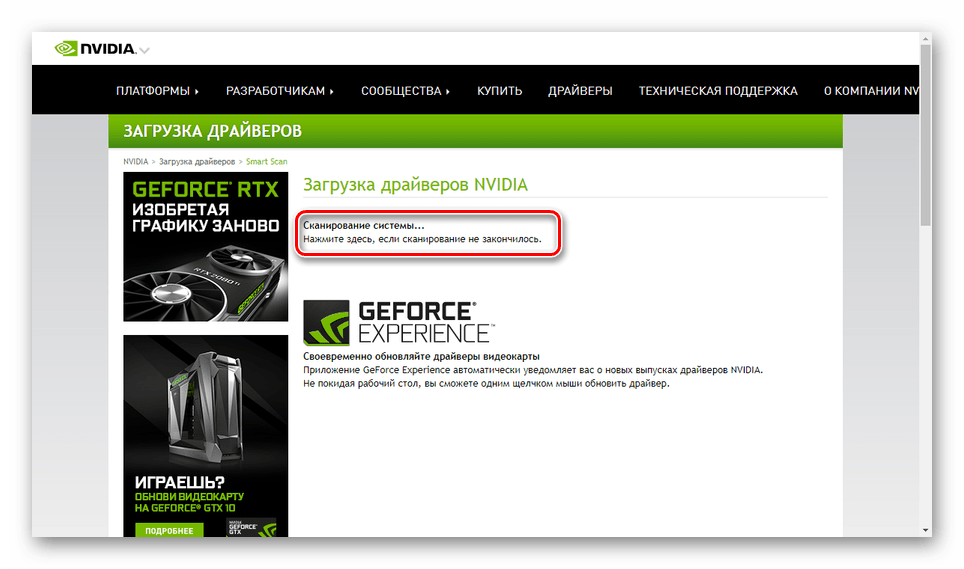
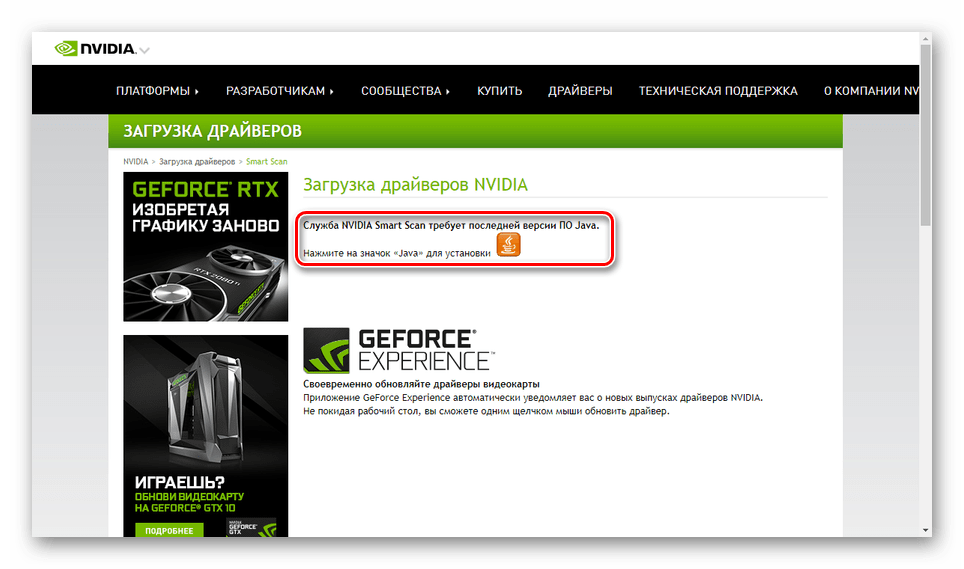
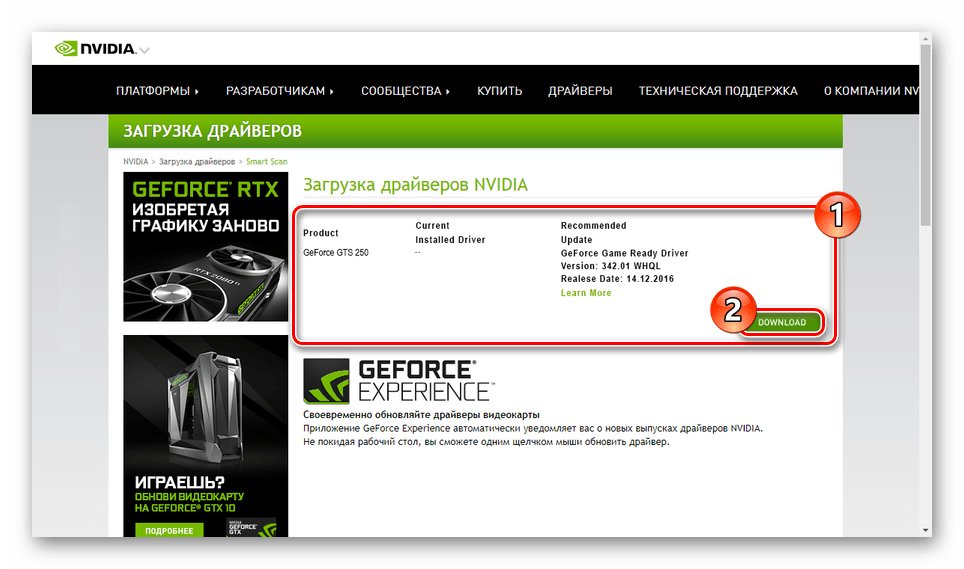
Після закінчення скачування запустіть інсталяційний файл відеодрайвера і виконайте дії, описані в першому способі.
Спосіб 3: GeForce Experience
Встановити свіжий драйвер для GTS 250 можна не тільки шляхом скачування нової версії з офіційного сайту, але і скориставшись програмою GeForce Experience . Вона в автоматичному режимі перевірить Ваш комп'ютер і надасть можливість установки відповідних відеодрайверів.
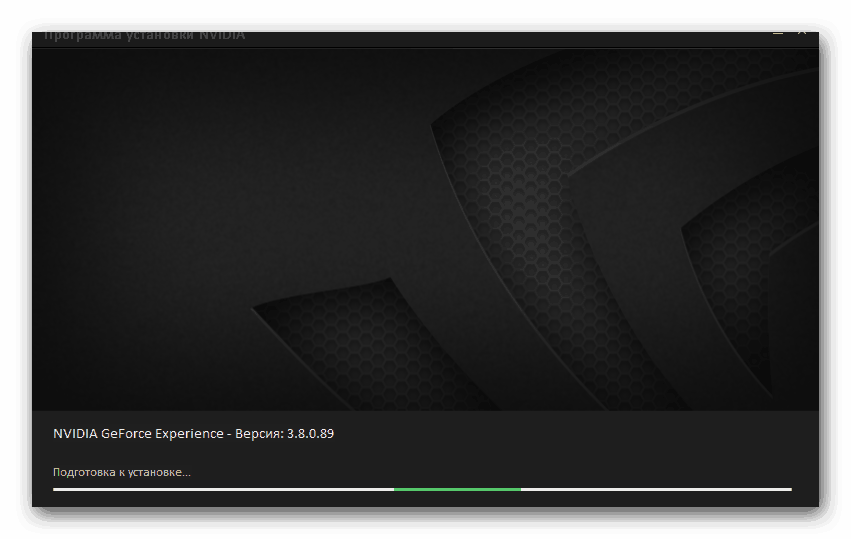
Детальніше: як встановити драйвер за допомогою NVIDIA Experience
Спосіб 4: сторонні програми
Використання стороннього софта є чудовою альтернативою вищеописаним методам, так як крім ПО від компанії NVIDIA існує чимало неофіційних драйверів. Подібний софт виробляє скачування і установку в автоматичному режимі.
Читайте також:
Програми для оновлення драйверів на ПК
як оновити драйвер відеокарти автоматично
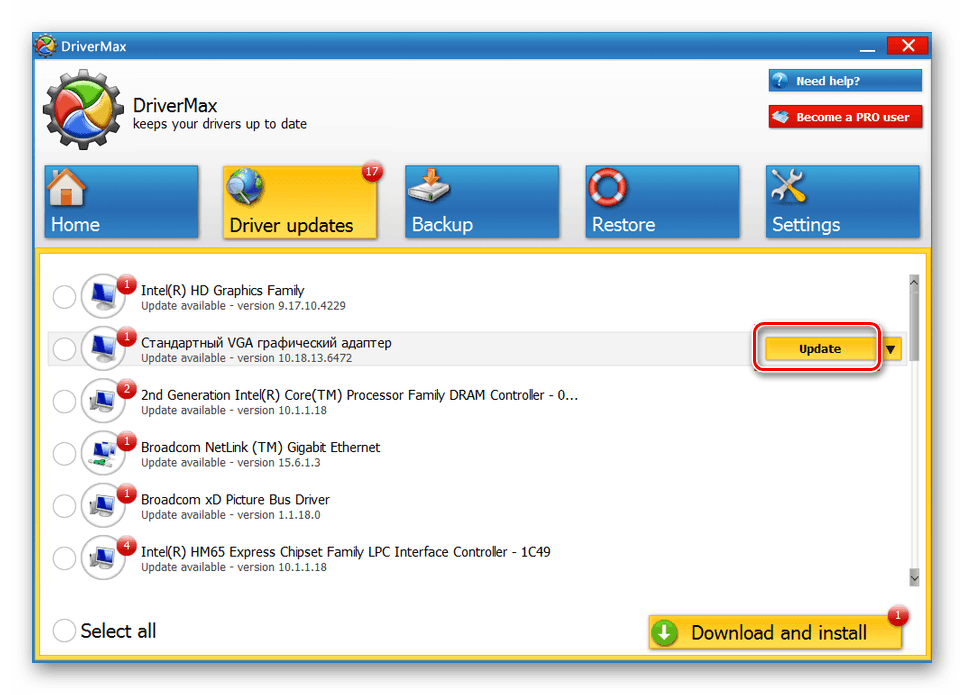
Однією з найбільш рекомендованих програм є DriverPack Solution . Як використовувати подібний софт, ми розповіли в іншій статті за посиланням нижче.
Детальніше: оновлення драйверів за допомогою DriverPack Solution
Спосіб 5: ID обладнання
Кожен пристрій на комп'ютері з ОС Windows має власні унікальні ідентифікатори, що дозволяють відшукати і завантажити драйвера зі спеціального сайту. Зробити це ви можете, керуючись відповідною інструкцією і зазначеним нижче ID.
PCI\VEN_10DE&DEV_0615
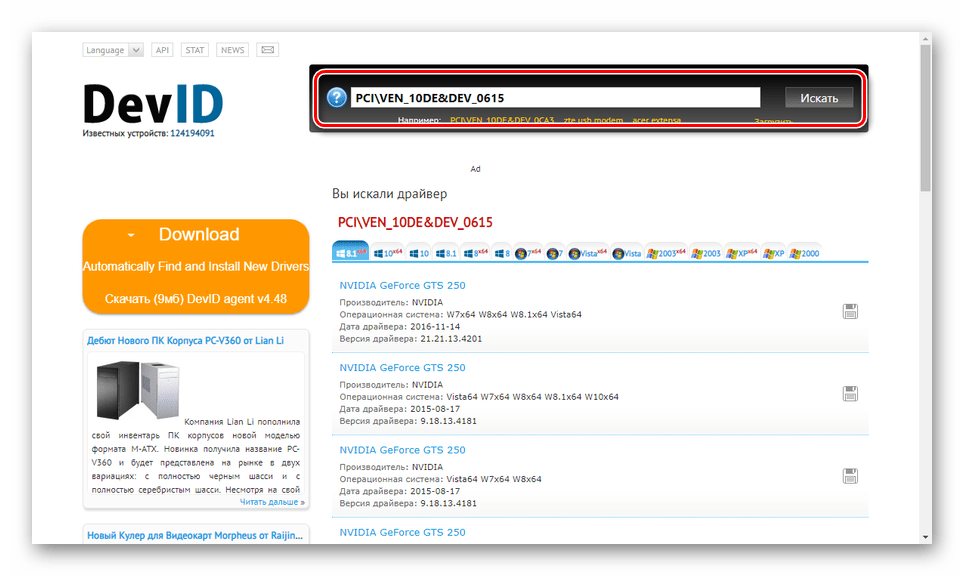
Детальніше: Пошук і установка драйверів по ID
Спосіб 6: Засоби Windows
До цього методу можна вдатися тільки на крайній випадок, так як в більшості випадків стандартні засоби Windows дозволяють встановити лише базову версію програмного забезпечення. Через це велика частина функцій може бути заблокована, проте відеоадаптер буде працювати належним чином.
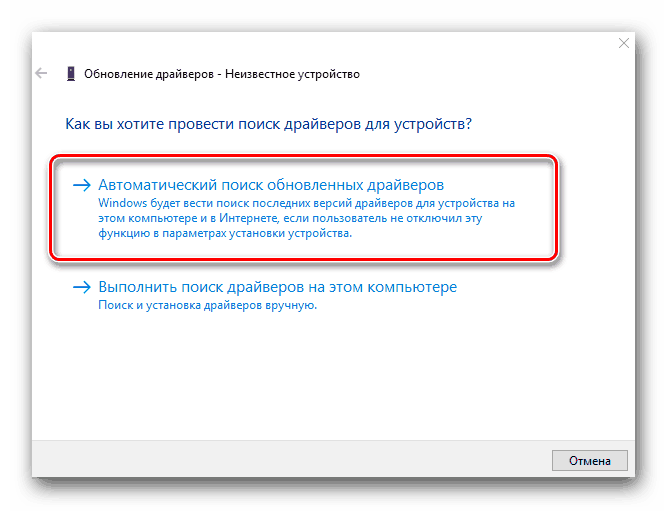
Найбільш прийнятним цей варіант є в разі повторної установки драйвера або його оновлення. Про використання стандартних засобів операційної системи ми розповіли в одній зі статей.
Детальніше: як встановити драйвер за допомогою засобів Windows
Висновок
За відповідями на виникаючі питання по частині пошуку, скачування і установки драйвера для NVIDIA GTS 250 звертайтеся до нас в коментарях. Ми ж на цьому завершуємо цю статтю і сподіваємося, у вас вийде домогтися потрібного результату.